どうも、パパ魂(Twitter@Daddy_soul11)です。
電動式昇降デスク「FlexiSpot E7」を使い始めて3週間経ちました。
スタンディングワークを導入して以来、仕事のパフォーマンスはとても良いですね。

電動式昇降デスク「FlexiSpot E7」レビューについてはこちら。
-

-
【FlexiSpot E7レビュー】電動式昇降デスクを購入してDIY《組み立てポイントや注意点などを紹介!》
続きを見る
3週間使ってみると、今度はデスク周りの配線が気になります…(^_^;)
気になる=雑念ですね。余計な雑念は取り除きたいものです。
そこで天板裏のデッドスペースを有効活用したデスク配線整理としてケーブルボックスとケーブルダクトを使ってDIYしてみました!
Before


After


どうでしょう。かなりスッキリしたと思いませんか?
デスク上の作業スペースが広くなったことで更に作業効率UPしました。

ということで本記事は、ケーブルボックスとケーブルダクトを使ってDIYした内容についてご紹介します。
次のような方の参考になれば幸いです。
本記事を読んでほしい人
-
- デスク周りを整理整頓したい
- デスク配線整理を検討している
- 電源タップ・ケーブル類を隠したい
- 天板裏の収納方法が知りたい
これまでのデスク周り配線状況
ケーブルボックスの存在感がうるさい

今まではバッファロー製ケーブルボックスをデスク奥に置いて電源タップとアダプター、ケーブル類を収納していました。
壁色、モニターアームと同じホワイトカラーでなるべく目立たないようにしたのですが、実際置いてみると思ったより、圧迫感があります。

横から見た感じです。うーん、存在感があって邪魔ですね。
垂れ下がったケーブルがダサい

デスクが昇降する度にケーブルが垂れ下がったり、脚に絡まってくるのがストレスでした。
見た目も何だかダサいですよね。。
デスク天板裏のデッドスペースをうまく活用できないものか。
ということで天板裏にケーブルボックスとケーブルダクトを取り付けることにしました。
順に説明していきますね。
デスク配線整理に使用したもの
今回、取り付けたケーブルボックスとケーブルダクトです。

ケーブルボックス

ケーブルダクト
当初、サンワサプライのケーブル配線トレー、またはバウヒュッテのケーブルオーガナイザーを取り付けようか、検討していました。
ですが、天板裏に取り付けたとしても、電源タップや、ケーブル類がむき出しの状態でホコリが溜まりますよね。

いっその事、ケーブルボックスに収納して全部隠してしまいたい。
とはいえ、床にケーブルボックスを直置きするのも足元が邪魔。
デスク上に置いても、圧迫感があって邪魔。
ならば、もうケーブルボックスごと天板裏に取り付けてしまおう、というのが今回のアイデアです。

ケーブルボックス


「山崎実業」smartシリーズのケーブルボックスです。
テレビ裏に取り付けるケーブル収納ボックスで我が家のテレビ裏にも設置しています。
片手でケーブルボックスの蓋を開閉できるなど、使い勝手が良かったのでこちらを採用、リピート購入。
ケーブルボックスの色は、電動式昇降デスク「FlexiSpot E7」の脚フレーム(黒)に合わせて黒色にしました。
 前面
前面
 後面
後面



ケーブルボックス仕様
- サイズ:W40cm×D15.5cm×H14.5cm
- 蓋を開けたときの高さ:H29cm
- 重量:約1Kg

付属品
・テレビ背面固定ネジ:6種(各2個)
M4×10mm、M4×15mm、M6×10mm、M6×15mm、M8×15mm、M8×20mm
・ワッシャー:M4ネジ用×2、スキマ用×2
・スキマ用クッション×2
・六角レンチ
今回使用した付属品(※太字)は、M6×15mm(×2個)、スキマ用ワッシャー×2、スキマ用クッション×2、六角レンチです。
ケーブルダクト

ケーブルダクトは「FlexiSpot CMP017」です。
見た目のゴツさと黒ツヤがまたカッコいいなと思ったので今回はこちらを選びました。
ケーブルダクト仕様
- ダクト全長(土台含む):128cm
- ダクトサイズ:W6.7cm×D3.5cm
- 重量:0.9Kg
ケーブルダクトの上下ではなく、横からケーブルを1本ずつ通せるので楽ですね。
このサイズなら、太い電源ケーブルも何本か通せそうです。
ケーブルボックス取り付け
部品を用意
まず最初にケーブルボックス取り付けに必要な部品を購入しました。


部品リスト

(※)2021年3月時点
手順①:ケーブルボックス・L型補強金物(後面)取り付け
step
1L型補強金物の取り付け位置(後面)を決める

ケーブルボックスの背面取り付け用穴の間隔が30cmです。



両端30cm、取り付け位置の目印を付けます。
後で消せるようにフリクションペン等で目印を付けると良いですね。
あると便利なアイテム
指矩(さしがね)はミリ単位で直角の計測ができますし、位置調整が楽なのでオススメです!

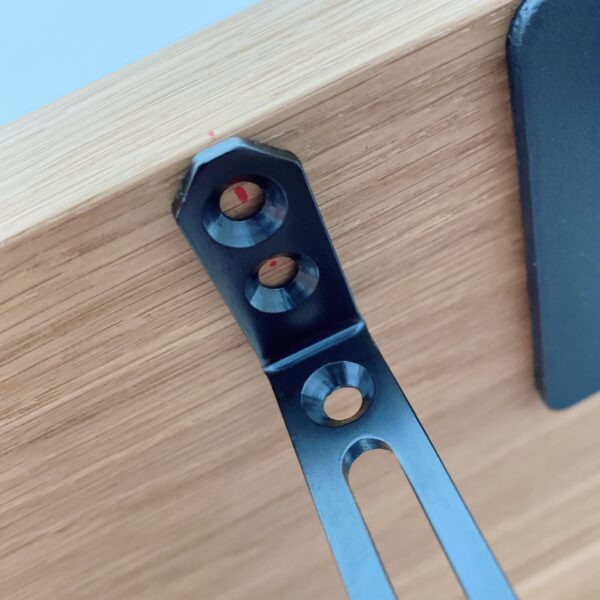
L型補強金物のネジ位置(下穴2箇所×両端)をマーキングします。
step
2天板に下穴をあける
L型補強金物を取り付ける前に下穴をあける必要があります。
プラスドライバーでネジ締めするのは大変なので電動ドリル・インパクトドライバーがあると良いですね。


天板厚さが3cm、ネジ長さが16mmなので貫かないようにドリルビット(2.4mm)に10mmを目安にマスキングテープで養生しておきます。

下穴を4箇所あけました。
step
3L型補強金物を取り付ける(後面)

L型補強金物を2本取り付けました。
失敗談
写真のネジは3.5mmの皿タッピングです。
最初はコチラを使用しましたが、思ったよりもネジが細く、皿の部分が脆かったので後日、M4タッピングねじ(トラスコ製)に交換しました。
step
4ケーブルボックスを取り付ける

ケーブルボックスの付属品は、M6×15mm(2本)、スキマ用ワッシャー×2、スキマ用クッション×2、六角レンチを使用。
そして別途、用意したM6六角ナット(右)を使用します。


ケーブルボックスの背面取り付け用穴の下にスキマ用クッションを貼り付けます。
 内側
内側
 外側
外側
内側からM6ボルトを通します。
外側に突き出たボルトのネジ部分にスキマ用ワッシャーをはめます。


L型補強金物に取り付けて六角ナットで固定します。
スキマ用ワッシャーとスキマ用クッションのおかげで上蓋の開閉がスムーズです。

これでケーブルボックスとL型補強金物(後面)の取り付けは完了です。
このままでも使えますが、電源タップやアダプター、ケーブル類を収納すると結構、重量があります。

このように重心が偏ってしまいますので前面にもL型補強金物を取り付けたほうが良いですね。

手順②:L型補強金物(前面)取り付け

L型補強金物×4本とM6ボルトセットを用いてケーブルボックス前面に取り付けていきます。
step
1L型補強金物を組み立て

まず、L型補強金物2本とM6ボルトセット(ボルト・スプリング・ワッシャー)で組み合わせます。
天板裏〜ケーブルボックス下端まで28cm程なので27〜28cmあたりでボルトを仮留めします。
step
2L型補強金物を取り付ける


手順①と同じ要領でL型補強金物のネジ位置(下穴2箇所×両端)にマーキング、下穴をあけてドリリングします。
step
3高さ調整して固定する


L型補強金物(下側)のツメ部分がケーブルボックス下端を支えるように高さ調整をします。
高さが決まったら、ボルト本締めをします。
以上でケーブルボックスの取り付けは、完了です。
ケーブルダクト取り付け
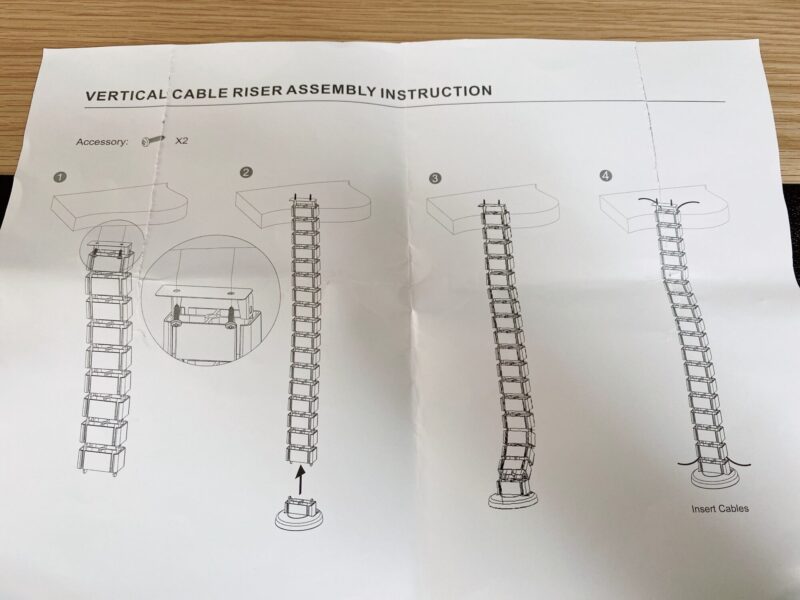
取扱説明書には、説明文がありませんが、絵図だけで理解できる内容ですね。
(これじゃ、説明”書”…ではないですね。笑)
step
1ケーブルダクト取り付け位置を決める


天板裏にケーブルダクト留め具の位置をマーキングします。
step
2ケーブルダクト取り付け


付属のネジ長さが18mm。ドリルビット(3.2mm)を使用します。


ドリリングしてケーブルダクト留め具を固定したら、完了です。
簡単であっという間に終わりますね。
電源タップ設置・ケーブル配線整理
最後に電源タップ、アダプター、ケーブル類を配線します。
デスク上からの配線




ケーブル類はL型補強金物に3Mマジックテープ で束ねて留めました。
昇降デスク「FlexiSpot E7」の電源ケーブルはマグネットフックに引っ掛けて脚フレームに留めています。
ケーブルダクト配線


昇降デスク「FlexiSpot E7」の電源ケーブルと電源タップのケーブルをケーブルダクトに通します。
キーボードトレー配線


キーボード・マウスの充電ケーブルもケーブルボックスから配線していきます。
ケーブルボックスの中身

ごちゃごちゃしていますね…(^_^;)

上蓋を閉じれば、中身は見えないのでケーブルボックス内の配線は適当です。笑
電源タップはコンセント10個口、コード長2mのものを使っています。
ブレーカー内蔵で許容量を超えると自動的に電源遮断。雷ガード機能もありますので落雷から接続機器を守ってくれます。

ブラックカラーがお好きな方はコチラがオススメ。
【デスク配線整理】完了
完成風景
正面

側面

いい感じ!!!

デスクを上げた場合

デスクを高くすると、ケーブルダクトが伸びます。
デスクを下げた場合

デスクを低くすると、今度はケーブルダクトが折り畳まれた状態になります。
ケーブルが垂れ下がったり、脚に絡まることもありません。
これは気持ちいい!
ローリングタップがあると便利!


パナソニックのローロングタップがあればデスク昇降時、コンセント部分にストレスがかかることなく、滑らかに回転するのでオススメです。
Before / After
配線整理前と整理後を比較してみます。
デスク正面
Before

After

Before

After

圧迫感が無い!!
デスク下
Before

After

足元もスッキリ!!
机周りが整理整頓されていると、清潔感があって心も健やかになりますよね。

デスク配線整理まとめ
以上、デスク配線整理としてケーブルボックスとケーブルダクトを使ってDIYした内容についてご紹介しました。
ケーブルボックスの取り付け方法に関しては、オリジナルアイデアだったのですが、我ながらとても良く出来たと思います。笑
机周りがスッキリしたことでノイズ・雑念のない環境で仕事に集中できますし、作業効率UPに繋がっています。
整理整頓をすることで仕事のモチベーションを上げることも大事ですよね。
本記事の内容がデスク周りを整理したい、天板裏の収納を検討している方の参考になれば、幸いです。
本記事で紹介したもの